
Poradna Billa Brány - díl 4.
Jistě jste za dobu, kdy máte co dočinění s počítačem, setkali s "dítkem" Microsoftu jménem Windows. Nutno však podotknout, že pěkně rozmazleným dítkem, které si občas dělá, co se mu zlíbí. V tomto pravidelném poradníku bychom chtěli ukázat, jak jim alespoň trochu přistřihnout křidélka a mít nad nimi o něco větší kontrolu. Úroveň tipů bude rozdělena na uživatele začátečníka a pokročilého, označení obtížnosti najdete hned vedle názvu daného tipu, takže by v tomto ohledu neměly vznikat žádné komplikace.
1. Jak zase vidět "oblíbený" blue screen po pádu Windows XP (začátečník)
Pokud patříte k těm uživatelům, kteří by opět chtěli vidět "oblíbenou" modrou obrazovku po pádu systému, která nás pravidelně provázela po dlouhé roky soužití se systémy Windows, můžete tak učinit zcela jednoduše. Tato "feature" systémů Windows byla nahrazena automatickým restartem systému, takže se s ní setkáte jen ojediněle, ovšem je vhodné podotknout, že Windows XP jsou daleko stabilnějším systémem než předchozí verze. Přes Ovládací panely najdete Systém >> Upřesnit >> Nastavení >> Spuštění a zotavení systému, kde najdete a odškrtnete políčko Automaticky restartovat. Teď už vám nezbývá nic jiného než čekat, že vám nějaká aplikace shodí systém a vy opět uvidíte světoznámý "blue screen".
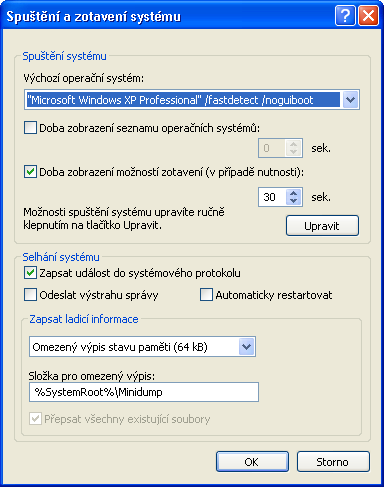
2. Jak zabránit Outlook Expressu v dotazu o přechodu do režimu on-line (začátečník)
Pokud patříte k uživatelům, kteří nejsou připojeni k internetu permanentně, pak vás určitě obtěžuje dotaz Outlook Expressu, jestli má přejít do režimu on-line po každém spuštění této aplikace. Chcete-li tuto "nepříjemnost" odstranit, pak v aplikaci najděte přes položku Nástroje >> Možnosti >> Obecné sekci Příjem a odesílání zpráv a odškrtněte možnost Přijímat a odesílat zprávy při spuštění. Musíte si ovšem zvyknout, že přijímání zpráv musíte provádět ručně přes Nástroje >> Odeslat a přijmout >> Přijmout vše.
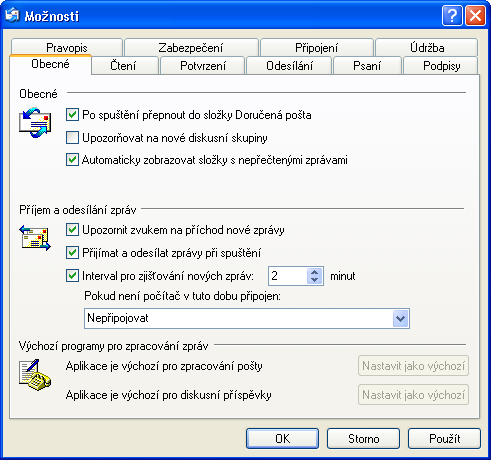
3. Výpis adresářů do textového souboru přes příkazovou řádku (začátečník)
Pokud byste někdy potřebovali výpis adresářů na disku, tak vám může přijít vhod tento trik za pomoci příkazové řádky. Spustíme si tedy příkazovou řádku pomocí příkazu cmd přes Start >> Spustit, nebo ji jednoduše vyhledáme přes Start >> Programy >> Příslušenství >> Příkazová řádka. Do příkazové řádky vypíšete příkaz dir > vypis.txt (jméno souboru může být libovolné, ale musí mít koncovku *.txt) a zmáčknete Enter. Na disku se vám objeví tento výpis v textové podobě.
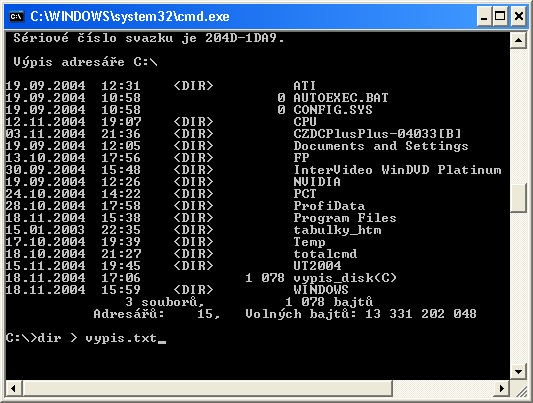
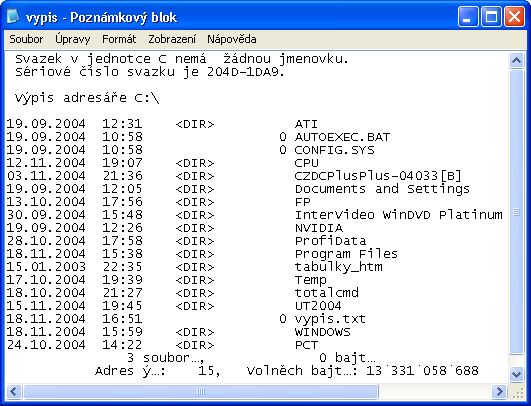
4. Jak si nastavit výchozí složku pro instalaci programů (pokročilý)
Pokud instalujete programy do jiné složky, než je přednastavená Program Files, tak vám tento trik pomůže obejít neustálé zadávání tohoto adresáře při instalaci. Přes Regedit si najděte klíč HKEY_LOCAL_MACHINE\SOFTWARE\Microsoft\Windows\CurrentVersion a položku ProgramFilesDir. Vložte do něj cestu k adresáři, který pro instalaci používáte.
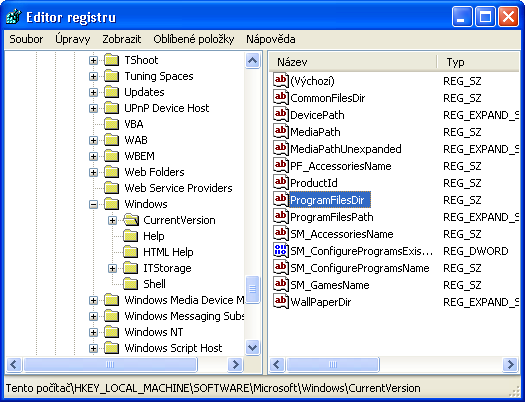
5. Zlomky v textovém editoru Microsoft Word (začátečník)
Pokud se vám při práci s tímto textovým editorem stává, že se při napsání lomeného čísla (1/5) po zmáčknutí mezerníku nebo enteru stane z tohoto čísla automaticky zlomek, tak vám tento tip pomůže tuto funkci vypnout. Najděte si přes položku Nástroje >> Možnosti automatických oprav >> Automatické úpravy formátu při psaní a odškrtněte možnost Mezery po k, s, v a z pevnými mezerami. Pokud se vám tato funkce bude v budoucnu hodit, tak ji zase stejným způsobem jednoduše zapnete.
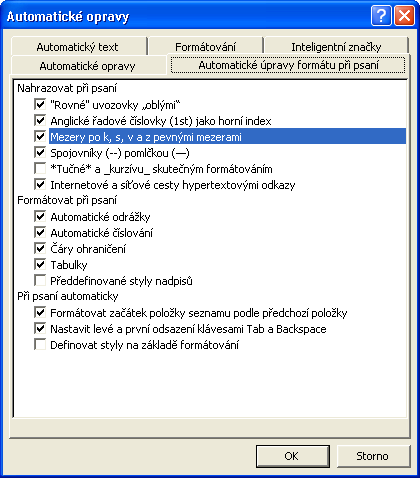
6. Jak odstranit indexy šipek u zástupců aplikací (pokročilý)
Jistě jste si všimli, že každý zástupce ve Windows je opatřen indexem v podobě malé šipky, pokud vám toto označení vadí, můžete ho pomocí následujícího zásahu v registru odstranit. Najděte pomocí Regeditu klíč HKEY_CLASSES_ROOT\lnkfile a odstraňte záznam IsShortcut, a to samé proveďte u klíče HKEY_CLASSES_ROOT\piffile. Po restartu systému by tento "problém" měl být vyřešen.
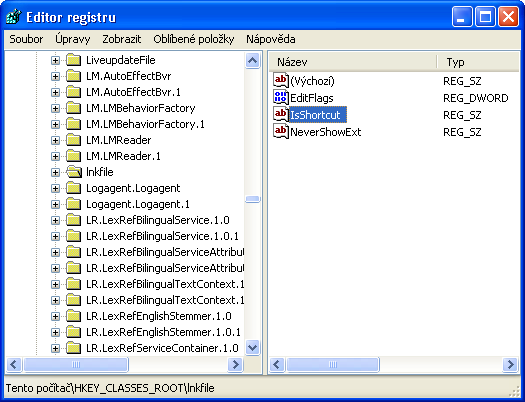
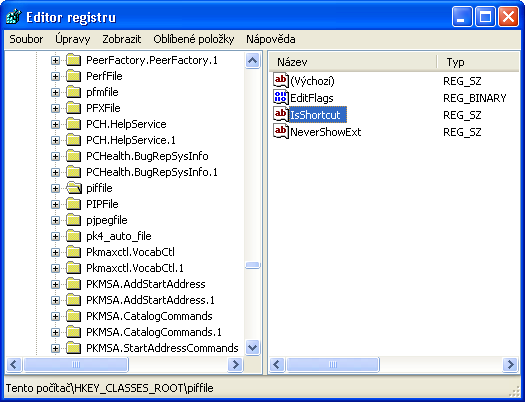
7. Jak odstranit slovní označení zástupce z názvu (pokročilý)
Pokud vytvoříte zástupce aplikace, tak se vám do jeho názvu vkrade slovo zástupce. Stejně jako předchozí tip je tento určen jen těm, kterým to z nějakého důvodu vadí. Najděte klíč HKEY_CURRENT_USER\Software\Microsoft\Windows\CurrentVersion\Explorer a v záznamu link změňte hodnotu na nulovou. Po restartu byl měl být problém se slovem zástupce vyřešen. Problém lze samozřejmě vyřešit manuálním přepsáním názvu zástupce.
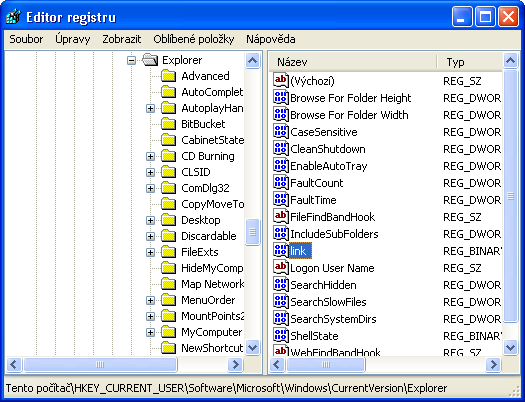
8. Omezení přihlášení do systému jen na vymezený čas (pokročilý)
Pokud chcete omezit určitým uživatelům přístup do systému jen na určitý čas, tak postupujte podle tohoto tipu, ale mějte na paměti, že musíte mít oprávnění správce. Postup je zcela jednoduchý a provedete ho přes funkci Spustit. Do řádky vepíšete následující příkaz: net user jaroslav.novak /times: Po-Pá,07:00-16:00. Pokud budete chtít omezení zrušit, učiníte tak pomocí příkazu: net user jaroslav.novak /times: All. Toto omezení můžete aplikovat na každý uživatelský účet v systému.






